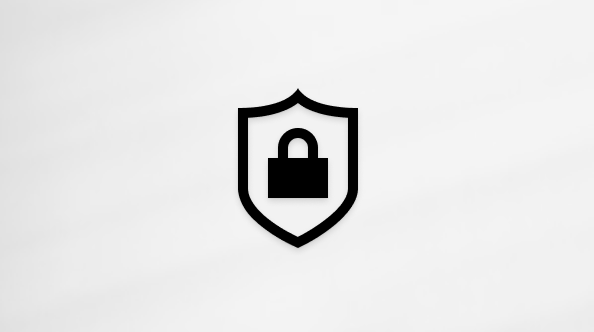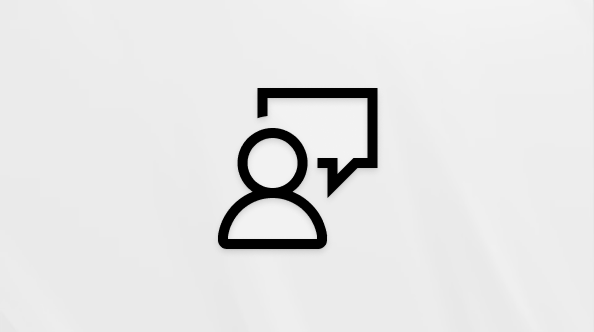Telefono susiejimas reikalavimai ir sąranka
Sistemos reikalavimai
"Windows" kompiuteryje ir Telefono susiejimas prasideda Telefono susiejimas. Naudodami kompiuterį galite prisijungti ir pasirinkti "Android", "Samsung", HONOR, OPPO, ASUS ir vivo įrenginius naudodamiSusieti su „Windows“ programėlę, kuri yra iš anksto įdiegta jūsų įrenginyje arba kurią galite atsisiųsti iš "Google Play" arba "Samsung Galaxy Store".
Šis ryšys tarp "Android" įrenginio ir kompiuterio suteikia greitą prieigą prie visko, kas jums patinka. Lengvai skaitykite ir atsakykite į teksto žinutes, peržiūrėkite naujausias nuotraukas iš „Android“ įrenginio, naudokite mėgstamas mobiliųjų įrenginių programėles, skambinkite ir atsiliepkite į skambučius bei valdykite „Android“ įrenginio pranešimus tiesiog savo kompiuteryje.
Kad veiktų Telefono susiejimas, reikia:
-
Kompiuteris, kuriame veikia Windows 10 (su 2022 m. spalio mėn. arba naujesniu naujinimu) arba Windows 11.
-
"Android" įrenginys, kuriame veikia "Android 8.0" arba naujesnė versija. Kad suderinamumas ir našumas būtų geriausias, primygtinai rekomenduojame naudoti "Android 10" arba naujesnę versiją.
-
Telefonas ir kompiuteris turi būti prijungti prie to paties Wi-Fi tinklo.
Pastaba: Pasirinkite palaikomi "Samsung" planšetiniai kompiuteriai, eikite į čia , kur rasite parengimo veiksmus.
Rekomenduojame visada turėti įdiegtą naujausią "Windows" versiją, kad užtikrintumėte geriausią Telefono susiejimas naudojimo patirtį.
Pastaba: Telefono susiejimas šiuo metu nepalaiko kelių „Android“ profilių arba darbo / mokymo įstaigos paskyrų.
Kaip susieti įrenginius pradedant nuoTelefono susiejimas
Įsitikinkite, kad netoliese yra jūsų kompiuteris ir "Android" įrenginys, jie yra įjungti ir prijungti prie to paties Wi-Fi tinklo.
Jei pradėsite nuo kompiuterio:
-
Užduočių juostos ieškos lauke įveskite Telefono susiejimas, tada rezultatų sąraše pasirinkiteTelefono susiejimas.
-
Jūsų gali paprašyti prisijungti prie savo "Microsoft" paskyros, jei dar nesate prisijungę naudodami "Windows".
-
Įdiekite arba atidarykiteSusieti su „Windows“ mobiliųjų įrenginių programėlę "Android" įrenginyje. Norėdami tai padaryti, atidarykite žiniatinklio naršyklę „Android“ įrenginyje ir įveskite kompiuteryje rodomą saitą (www.aka.ms/yourpc).
-
Prisijunkite prie mobiliųjų įrenginių programėlės naudodami tą pačią "Microsoft" paskyrą, prie kurios prisijungėte savo kompiuteryje.
-
Kai prisijungsite, grįžkite į kompiuterį, pažymėkite žymės langelį Turiu paruoštą Susieti su „Windows“ programėlę, tada pasirinkite Susieti su QR kodu.
Pastaba: Jei norite susieti įrenginį nenaudodami QR kodo, kompiuteryje pasirinkite Susieti rankiniu būdu. Būsite paraginti įvesti kodą "Android" įrenginyje.
-
Kompiuterio ekrane bus rodomas iššokantysis langas su QR kodu.
-
"Android" įrenginio mobiliųjų įrenginių programėlėje pasirinkite Susieti telefoną ir kompiuterį. Kai būsite paklausti Ar jūsų kompiuteryje paruoštas QR kodas? pasirinkite Tęsti.
-
Jūsų paprašys leidimo programėlei pasiekti jūsų fotoaparatą. Kai priimsite, bus atidarytas programoje įtaisytas fotoaparatas. Naudodami šią kamerą nuskaitykite kompiuteryje rodomą QR kodą.
-
Nuskaitę QR kodą, galite būti paprašyti papildomų "Android" teisių. Šios teisės leidžia pasiekti turinį iš telefono kompiuteryje.
-
Vykdykite "Android" įrenginyje pateiktus nurodymus ir pasirinkite Atlikta. Tada grįžkite į kompiuterį ir naršykite Telefono susiejimas.
Jei įtraukiate kitą "Android" įrenginį:
-
Jei reikia, atidarykite "Google Play" parduotuvę, ieškokiteSusieti su „Windows“ ir atsisiųskite programėlę.
-
Jūsų paprašys nuskaityti kompiuteryje rodomą QR kodą. Norėdami pasiekti QR kodą, kompiuteryje atidarykite naršyklę ir apsilankykite www.aka.ms/yourphoneqrc.
-
"Android" įrenginyje naudodami programėlės fotoaparatą nuskaitykite kompiuteryje rodomą QR kodą.
-
Nuskaitę QR kodą, galite būti paprašyti suteikti kelias teises. Šios teisės leidžia pasiekti turinį iš telefono kompiuteryje.
Jei susidūrėte su problemomis diegdami programą, atlikite trikčių diagnostiką čia.
Kaip įdiegtiTelefono susiejimas jei kompiuteryje dar neįdiegta
Telefono susiejimas pagal numatytuosius nustatymus bus galima naudoti daugumoje kompiuterių, kuriuose veikia Windows 10 arba Windows 11. Jei ji neįdiegta, galite ją įdiegti naudodami kompiuterio parametrus . Įdiegus jūsųTelefono susiejimas bus reguliariai atnaujinamas.
Norėdami įdiegti Windows 10 kompiuteryje:
-
Atidarykite parametrus kompiuteryje
-
IeškotiTelefono susiejimas
-
Pasirinkite Įjungti arba išjungtiTelefono susiejimas
-
Įjungti jungiklį įjungti Telefono susiejimas
-
Bus rodomas iššokantysis langas, raginantis spustelėti Diegti , kad įtrauktumėteTelefono susiejimas į kompiuterį.
Norėdami įdiegti Windows 11 kompiuteryje:
-
Atidarykite parametrus kompiuteryje
-
IeškotiTelefono susiejimas
-
Pasirinkite Įjungti arba išjungtiTelefono susiejimas
-
Įjungti Telefono susiejimas perjungiklį
-
Bus rodomas iššokantysis langas, raginantis spustelėti Diegti , kad įtrauktumėteTelefono susiejimas į kompiuterį.
Atlikdami šiuos veiksmus užtikrinsite, kadTelefono susiejimas būtų sėkmingai įdiegta jūsų kompiuteryje.
Telefono susiejimas konfigūruojant kompiuterį arba susiejant Telefono susiejimas pradedant nuo "Microsoft" paskyros
Kompiuterio sąrankos metu:
Susiejant telefoną atliekant kompiuterio sąranką, "Microsoft" paskyra, kurią naudojote konfigūruodami kompiuterį, bus naudojama jungiantis prie susieto telefono susiejimo proceso metu.
Nustatant kompiuterį naudota "Microsoft" paskyra susiejimo proceso metu bus perkelta į susietą telefoną.
Susiejimo naudojant Telefono susiejimas metu:
Susiejus Telefono susiejimas jūsų pasirinktą "Microsoft" paskyrą, susiejimo proceso metu bus naudojama prisijungti prie susieto telefono.
Jūsų pasirenkama "Microsoft" paskyra susiejimo proceso metu bus perkelta į susietą telefoną.
Per abu:
Baigus susieti telefoną su "Microsoft" paskyra, galėsite pasiekti telefoną, kai naudosite "Microsoft" produktus ir paslaugas.
"Microsoft" paskyros kredencialai bus perkelti į telefoną, kad galėtumėte sklandžiai pasiekti turinį, kai suteiksite teisę susieti telefoną su kompiuteriu.
Naudokite mėgstamas programėles, atsakykite į teksto žinutes, skambinkite, peržiūrėkite nuotraukas ir kt. Telefono susiejimas. Patvirtę prieigos prie telefono teises, galite naudoti mėgstamas programėles, atsakyti į teksto žinutes, skambinti, peržiūrėti nuotraukas ir kt. savo "Windows" kompiuteryje. Jei leidžiate sinchronizuoti kontaktus iš telefono su "Microsoft" paskyra, galite mėgautis sklandžia prieiga prie telefone sinchronizuotų kontaktų duomenų kitose "Microsoft" programėlėse ir paslaugose.
Sužinokite daugiau apie privatumą dalyje "Microsoft" privatumo patvirtinimas.
Pastaba: Galite atsieti įrenginius bet kuriuo metu atlikdami veiksmus, nurodytus atsieti įrenginį
Kaip susieti mobilųjį įrenginį su "Microsoft" paskyra
-
AtidarykiteSusieti su „Windows“ programėlę mobiliajame įrenginyje
-
Turėsite 2 prisijungimo parinktis:
-
1. Prisijunkite naudodami savo "Microsoft" paskyrą
-
Būsite paraginti prisijungti naudojant "Microsoft" paskyrą
-
Jei mobiliajame įrenginyje turite esamą "Microsoft" paskyrą, jūsų bus paprašyta patvirtinti paskyrą, tada spustelėkite Tęsti.
-
Jei mobiliajame įrenginyje neturite esamos "Microsoft" paskyros, jūsų bus paprašyta prisijungti prie savo paskyros arba sukurti naują, tada spustelėkite Tęsti.
-
2. Nuskaitykite QR kodą
-
Eikite į kompiuterį, atidarykiteTelefono susiejimas, paleiskite susiejimą iš kompiuterio, vykdykite nurodymus ir QR kodas bus rodomasTelefono susiejimas.
-
Grįžkite į mobilųjį įrenginį ir nuskaitykite QR kodą išSusieti su „Windows“ fotoaparato.
Kaip susieti "Android" įrenginį suTelefono susiejimas, jei jis jau susietas su mūsų "Microsoft" paskyra
Pradėkite nuo kompiuterio:
-
Užduočių juostos ieškos lauke įveskite Telefono susiejimas, tada rezultatų sąraše pasirinkite Telefono susiejimas.
-
Pasirinkite "Android" kaip įrenginį.
-
Jums bus pateiktas susietų "Android" įrenginių sąrašas jūsų "Microsoft" paskyroje. Jei jokie telefonai nesusieti, bus rodomas QR kodas, kad galėtumėte nuskaityti naudodami "Android" įrenginį ir tęsti įrenginio susiejimą su Telefono susiejimas
-
Jei matote "Android" įrenginių sąrašą, pasirinkite tą, kurį norite susieti su Telefono susiejimas, kad pasiektumėte mėgstamas programėles, atsakytumėte į teksto žinutes, skambinkite, peržiūrėkite nuotraukas ir kt. kompiuteryje
-
Suteikite teises Susieti su „Windows“ programėlei "Android" įrenginyje
-
Viskas nustatyta naudoti Telefono susiejimas.
Kaip susieti savo pasirinktus "Samsung" planšetinius kompiuterius su "Microsoft" paskyra
Įsitikinkite, kad netoliese yra jūsų asmeninis ir planšetinis kompiuteris, jis yra įjungtas ir prijungtas prie Wi-Fi tinklo.
-
Atidarykite Susieti su „Windows“ programėlę planšetiniame kompiuteryje
-
Turėsite 2 prisijungimo parinktis:
-
1. Prisijunkite naudodami savo "Microsoft" paskyrą: Būsite paraginti prisijungti naudojant "Microsoft" paskyrą.
Jei mobiliajame įrenginyje turite esamą "Microsoft" paskyrą, jūsų bus paprašyta patvirtinti paskyrą, tada spustelėkite Tęsti.
Jei mobiliajame įrenginyje neturite esamos "Microsoft" paskyros, jūsų bus paprašyta prisijungti prie savo paskyros arba sukurti naują, tada spustelėkite Tęsti.
-
2. Nuskaitykite QR kodą
Eikite į kompiuterį, atidarykite Telefono susiejimas, paleiskite susiejimą iš kompiuterio, vykdykite nurodymus ir QR kodas bus rodomas Telefono susiejimas.
Grįžkite į mobilųjį įrenginį ir nuskaitykite QR kodą iš Susieti su „Windows“ fotoaparato.
Kodėl reikia suteikti teises susiejant įrenginius?
"Android 13" pristato leidimo naudoti vykdyklės pranešimą. Šios teisės reikia norint perduoti duomenis ir siųsti pranešimus iš vieno įrenginio į kitą.
Kodėl negaliu patvirtinti pranešimų Telefono susiejimas ?
"Android 13" reikalavimas yra patvirtinti pranešimus "Android" įrenginyje. Tai galite padaryti susiejimo proceso metu arba eikite į Sistemos parametrai > programėlės > Susieti su „Windows“ > pranešimai "Android" įrenginiuose ir įjunkite teises.
Kodėl turiu suteikti pranešimų teises?
Pranešimų leidimas leidžia duomenų perdavimą ir pranešimų siuntimą iš vieno įrenginio į kitą, nes tai yra keliuose įrenginiuose veikiančių funkcijų pagrindas. Suteikdami teises, savo "Android" įrenginį kompiuteryje galite naudoti su telefono nuotraukų valdymu, pranešimų valdymu ir programėlių naudojimu (kur jis palaikomas).
Kaip valdyti, kurios funkcijos man pasiekiamos Telefono susiejimas ?
Telefono susiejimas leidžia tinkinti, kurios funkcijos ir turinys sinchronizuojami tarp "Windows" kompiuterio ir susieto mobiliojo įrenginio. Galite valdyti, kas sinchronizuojama, kaip ji sinchronizuojama ir kur ji rodoma.
Norėdami valdyti savo funkcijas:
-
Atidarykite Telefono susiejimas "Windows" kompiuteryje.
-
Eikite į sparametras.
-
Pasirinkite Funkcijos.
-
Įjunkite arba išjunkite funkcijas, kad jas išjungtumėte pagal savo nuostatas. (Pranešimai, Žinutės, Skambučiai, Nuotraukos ir t. t.)
Papildomi parametrai gali būti pasiekiami atsižvelgiant į jūsų susietą mobilųjį įrenginį:
-
Perkelti failai bus įrašyti į: pakeiskite vietą, kurioje failai, gauti iš jūsų mobiliojo įrenginio, įrašomi susietame kompiuteryje.
-
Įjungti garso leistuvą: leisti garsą iš susieto mobiliojo įrenginio.
-
Nustatyti momentinį interneto tašką: konfigūruokite mobilųjį įrenginį kaip tiesioginį interneto tašką.
-
Kopijavimas ir įklijavimas keliuose įrenginiuose: įgalinkite kopijavimą ir įklijavimą keliuose įrenginiuose (kai jis palaikomas).
-
Tapetas: sinchronizuokite mobiliojo įrenginio tapetą su savo kompiuteriu.
-
Turinio sinchronizavimas mobiliaisiais duomenimis: leisti sinchronizuoti turinį, kai Wi-Fi nepasiekiamas arba kai pageidaujama.
Pastaba: Išjungus funkciją, bus sustabdytas susijusio turinio sinchronizavimas, kol vėl ją įgalinsite. Pvz., išjungus nuotraukų funkciją, nuotraukos nebebus sinchronizuojamos iš susieto mobiliojo įrenginio. Taip pat išjungus pranešimų sinchronizavimą, pranešimai iš susietų įrenginių nebus rodomi, o jums reikės iš naujo jį įjungti, kad būtų galima peržiūrėti naujus pranešimus ir su jais sąveikauti.
Kaip pakeisti "All File Access" savo susietam "Samsung" įrenginiui?
Visa prieiga prie failų "Samsung" mobiliajame įrenginyje nurodo leidimą, leidžiantį programėlei pasiekti visus failus mobiliuosiuose įrenginiuose. Ši teisė yra iš anksto suteikta, tačiau turite galimybę tai valdyti.
Norėdami valdyti prieigą prie visų failų:
-
Atidarykite parametrus mobiliajame įrenginyje
-
Slinkite žemyn ir spustelėkite Programos
-
Bakstelėkite trijų taškų meniu viršutiniame dešiniajame kampe
-
Pasirinkite Speciali prieiga
-
Bakstelėkite Visi failai prisijungia prie
-
Tvarkyti teises pagal šį parametrą: Matysite sąrašą taikomųjų programų, kurios turi prieigą prie visų failų. Galite išjungti Susieti su „Windows“; Tačiau, jei tai padarysite, negalėsite pasiekti nuotraukų ir failų bendrinimo mobiliajame įrenginyje naudodami Telefono susiejimas arba "Windows" kompiuterį.
Kodėl negaliu įjungti arba išjungti "Android 15" funkcijos Netrukdyti?
Naudojant "Android 15", buvo atnaujinta parinktis Netrukdyti, kad galėtumėte patogiau valdyti fokusavimo parametrus. Tačiau galite pastebėti, kad ne visada tinkamai veikia įjungus arba išjungus funkciją Netrukdyti. Taip gali nutikti dėl toliau nurodytų priežasčių.
-
Kita programėlė arba režimas (pvz., miego arba fokusavimo režimas) valdo būseną Netrukdyti.
-
Įrenginyje išjungtasSusieti su „Windows“ netrukdyti.
Kam tai turi įtakos?
Tai taikoma visiems mobiliesiems įrenginiams, kuriuose veikia "Android 15" arba naujesnė versija.
Kaip įjungti arba išjungti funkciją Netrukdyti?
Jei negalite valdytiTelefono susiejimas netrukdyti:
-
"Android" įrenginyje atidarykite Parametrai .
-
Eikite į Netrukdyti > Mode (arba Sčeduliai, atsižvelgiant į jūsų įrenginį).
-
Įsitikinkite, kad įjungtasSusieti su „Windows“ perjungiklis, jei toks yra.
-
Patikrinkite, ar kita programėlė arba sistemos režimas valdo būseną Netrukdyti. Jei taip, gali tekti išjungti arba koreguoti šį parametrą, kad leistumėte Telefono susiejimas valdyti netrukdyti.
Sistemos reikalavimai
"Microsoft"Telefono susiejimas leidžia lengvai sinchronizuoti "Windows" kompiuterį su "iPhone"®. Norėdami pradėti, atidarykiteTelefono susiejimas Windows 10 arba 11 kompiuteryje. Vykdykite susiejimo ir teisių nurodymus.
Taip pat galite atsisiųstiSusieti su „Windows“ iš "iPhone"® App Store, bet tai nebūtina.
Šis ryšys tarp "iPhone"® ir kompiuterio suteikia greitą prieigą prie daugelio mėgstamo dalyko. Lengvai skaitykite ir atsakykite į teksto žinutes, skambinkite ir atsiliepkite į skambučius bei valdykite savo "iPhone"® pranešimus tiesiog savo kompiuteryje.
Reikalavimai
Kad veiktųTelefono susiejimas, reikia:
-
Kompiuteris, kuriame veikia Windows 10 (su 2019 m. gegužės mėn. arba naujesniu naujinimu) arba Windows 11
-
Kompiuteris su "Bluetooth Low Energy" (BLE) palaikymu
-
"iOS" įrenginys, kuriame veikia "iOS 15" arba naujesnė versija
Jei pasirinksite atsisiųstiSusieti su „Windows“, įsitikinkite, kad įdiegta naujausia programos versija 1.23031.2 arba naujesnė, kad būtų galima optimaliai susieti.
Norint užtikrinti geriausią galimąTelefono susiejimas " naudojimo patirtį, rekomenduojame turėti naujausią "Windows 10" arba "Windows 11" versiją. Patikrinkite, ar naujinimai pasiekiami čia.
Pastabos:
-
Telefono susiejimas nepalaiko darbo / mokymo įstaigos paskyrų.
-
Kai suteikiamos pranešimų teisės, slapti duomenys, pvz., 2 dalių autentifikavimo SMS, gali būti matomiTelefono susiejimas
Kaip susieti įrenginius
Pirmiausia pirmiausia įsitikinkite, kad jūsų kompiuteris ir "iPhone"® yra netoliese ir abu įjungti "Bluetooth".
Jei pradėsite nuo kompiuterio:
-
RaskiteTelefono susiejimas pradžios meniu. (Taip pat galite ieškoti)
-
Atidarykite programą. Dalyje Pasirinkite telefoną pasirinkite "iPhone"®. Jei parinktis pilka, jūsų kompiuterio "Bluetooth" ryšys gali būti išjungtas arba dar nepasiekiamas.
-
Vykdykite nuoseklias susiejimo instrukcijas.
-
Nuskaitykite kompiuteryje pateikiamą QR kodą naudodami "iPhone"® numatytąjį fotoaparatą. Bus inicijuotas "Bluetooth" susiejimas.
-
Įsitikinkite, kad suteikiate "iPhone"® teises sinchronizuoti pranešimus, pranešimus ir kontaktus su kompiuteriu. Žr. toliau, kaip tai padaryti.
Sėkmingai susieję įrenginį per "Bluetooth", turėsite įjungti šiuos tris "iPhone"® parametrus, kad galėtumėte pasiekti visas galimas funkcijas. Kai kurioms funkcijoms reikia kelių teisių, kad jos veiktų visiškai.
-
Sistemos pranešimų bendrinimo parametrai suteiks prieigą prie jūsų pranešimų ir pranešimų
-
Rodyti pranešimų parametrus suteiks prieigą prie jūsų pranešimų
Kontaktų sinchronizavimo parametrai suteiks prieigą prie jūsų pranešimų, kontaktų ir skambučių istorijos.
Kaip susieti įrenginius
Atlikite šiuos veiksmus, kad atsietumėte "iPhone"® nuo "Windows" kompiuterio.
Telefone
Dalyje "Bluetooth" pasirinkite piktogramą Informacija šalia kompiuterio vardo sąraše "Mano įrenginiai" ir pasirinkite Pamiršti šį įrenginį.
Kompiuteryje
Atidarykite Telefono susiejimas ir atidarykite Parametrai. Skirtuke Mano įrenginiai pasirinkite įrenginį, kurį norite atsieti, naudodami parinktį Pašalinti .
Jūsų įrenginiai dabar turėtų būti atsieti.
Kaip įgalinti programos funkcijas
Galite pasirinkti, kurias funkcijas norite įgalintiTelefono susiejimas.
Norėdami tai padaryti, eikite į Parametrai ir pasirinkite skirtuką Funkcijos . Čia rasite jungiklius, kuriems funkcijoms suteikiate teises.
Pašalinus teises, ši funkcija taip pat bus išjungta taikomojoje programoje.
Kaip naudoti ir nuskaityti QR kodą?
Įsitikinkite, kad jūsų kompiuteris ir "iPhone"® yra netoliese ir turi abi šias parinktis: "Bluetooth".
Unikalus QR kodas generuojamas kiekvieną kartą, kai norite susieti naują "iPhone"® įrenginį su kompiuteriu. Tiesiog naudokite "iPhone"® fotoaparatą, kad jį nuskaitytumėte.
Norėdami susieti papildomus įrenginius, parinktį Susieti naują įrenginį galite rasti dalyje Parametrai > Mano įrenginiai > Susieti naują įrenginį
Nuskaitou QR kodą, bet susiejimas nepavyko, ką galiu padaryti?
Pirmiausia įsitikinkite, kad "Bluetooth" įjungtas ir jūsų "Windows" kompiuteryje, ir "iPhone"®. Be to, įsitikinkite, kad jūsų kompiuteris ir "iPhone"® yra "aptinkami".
Jei susiejimas vis dar nebaigtas, gali tekti iš naujo nustatyti Telefono susiejimas kompiuteryje irSusieti su „Windows“, kad jie gautų naują būseną.
-
Pašalinkite "iPhone"® iš kompiuterio "Bluetooth" parametrų nuėję į Parametrai > "Bluetooth" & Įrenginiai > Pašalinti įrenginį.
-
Pašalinkite kompiuterį iš "iPhone®" "Bluetooth" parametrų nuėję į dalį Parametrai. Dalyje "Bluetooth", sąraše Mano įrenginiai šalia kompiuterio vardo pasirinkite piktogramą Informacija, tada pasirinkite Pamiršti šį įrenginį.
-
Kompiuteryje ir "iPhone"® išjunkite "Bluetooth". Palaukite 10 sekundžių, tada vėl įjunkite "Bluetooth" (abiejuose įrenginiuose.)
-
Pasirinkite Bandyti susieti dar kartą
Jei problemos išlieka:
Atidarykite Telefono susiejimas ir atidarykite Parametrai. Dalyje Atsiliepimų & bendruomenė yra forma, kurią galite naudoti problemoms aprašyti. Pateikite kuo daugiau informacijos.
Tai taip pat galite rasti ieškodami "Atsiliepimų telkinys" užduočių juostos ieškos lauke.
Kaip susieti "iPhone" dar kartą suTelefono susiejimas po to, kai jis pašalinamas iš "Windows Bluetooth" parametrų
Jei pašalinsite "iPhone" iš "Bluetooth" parametrų sistemoje "Windows",Telefono susiejimas nebesinchronizuos jūsų skambučių, pranešimų ir pranešimų. Norėdami toliau naudoti "iPhone" suTelefono susiejimas prieš iš naujo susiedami atlikite šiuos veiksmus:
-
Pašalinkite kompiuterį iš "iPhone" "Bluetooth" parametrų: eikite į "iPhone" > "Bluetooth" > pasirinkite savo kompiuterio vardą > spustelėkite informacijos piktogramą > pasirinkite Pamiršti šį įrenginį.
-
Pašalinę kompiuterį iš "iPhone" "Bluetooth" parametrų, apsilankykiteTelefono susiejimas ir dar kartą pradėkite susiejimo procesą.